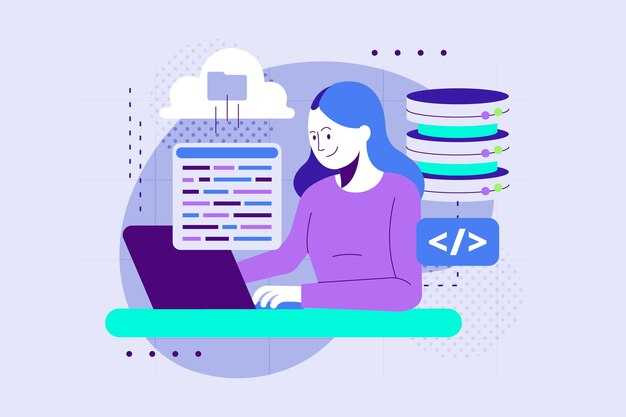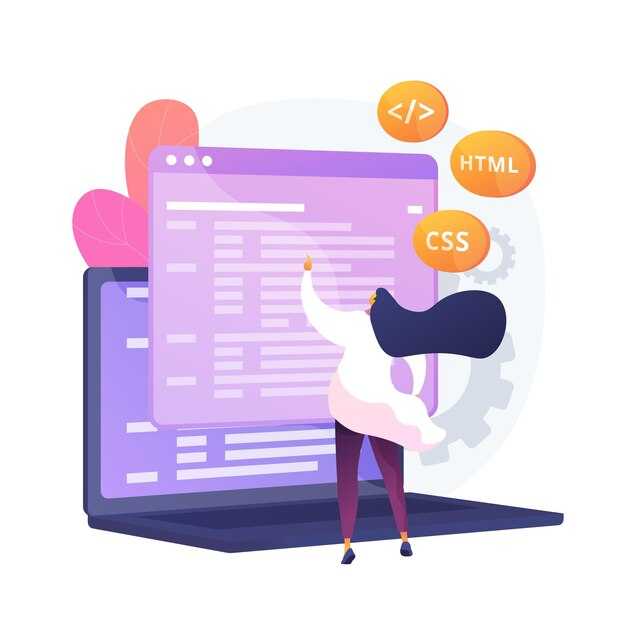Чтобы преобразовать скрипт Python в исполняемый файл EXE, используйте библиотеку PyInstaller. Установите её через pip, выполнив команду pip install pyinstaller. После установки перейдите в папку с вашим скриптом и запустите PyInstaller, указав имя файла. Например, для файла script.py введите pyinstaller script.py.
PyInstaller создаст папку dist, внутри которой будет находиться ваш EXE-файл. Если вам нужно объединить все зависимости в один файл, добавьте флаг —onefile к команде: pyinstaller —onefile script.py. Это упростит распространение программы, так как всё будет упаковано в один исполняемый файл.
Для скрытия консоли при запуске программы, особенно если это графическое приложение, используйте флаг —noconsole. Например: pyinstaller —onefile —noconsole script.py. Это полезно, если вы не хотите, чтобы пользователь видел терминал во время работы программы.
Если ваш проект включает дополнительные файлы, такие как изображения или конфигурации, добавьте их с помощью флага —add-data. Укажите путь к файлу и его расположение в папке сборки. Например: pyinstaller —add-data «image.png;.» script.py. Это гарантирует, что все необходимые ресурсы будут доступны после конвертации.
После завершения процесса проверьте созданный EXE-файл, запустив его на своём компьютере. Убедитесь, что программа работает корректно и все зависимости загружаются без ошибок. Теперь вы можете распространять её среди пользователей, даже если у них не установлен Python.
Подготовка окружения для конвертации
Создайте виртуальное окружение для изоляции зависимостей. Откройте терминал и выполните команду: python -m venv myenv. Активируйте окружение командой myenvScriptsactivate (Windows) или source myenv/bin/activate (macOS/Linux).
Установите библиотеку PyInstaller, которая используется для конвертации. В активированном виртуальном окружении выполните: pip install pyinstaller. Проверьте установку командой pyinstaller --version – она должна вывести текущую версию.
Подготовьте проект: убедитесь, что все зависимости указаны в файле requirements.txt. Если его нет, создайте его командой pip freeze > requirements.txt. Это поможет избежать ошибок при сборке.
Проверьте, что ваш скрипт запускается без ошибок. Выполните его через командную строку: python your_script.py. Если все работает корректно, можно переходить к конвертации.
Установка необходимых библиотек
Для конвертации Python-скриптов в EXE используйте библиотеку PyInstaller. Установите её через pip, выполнив команду: pip install pyinstaller. Убедитесь, что у вас установлена последняя версия Python и pip обновлён до актуального состояния.
Если в вашем проекте используются сторонние библиотеки, такие как NumPy, Pandas или Flask, установите их заранее. Например, для установки Pandas выполните: pip install pandas. Это гарантирует, что все зависимости будут корректно включены в конечный EXE-файл.
Для проверки установленных библиотек используйте команду pip list. Она покажет список всех пакетов и их версий, что поможет избежать конфликтов зависимостей. Если возникнут ошибки, попробуйте обновить библиотеки с помощью pip install --upgrade.
После установки всех необходимых компонентов переходите к следующему шагу – созданию EXE-файла с помощью PyInstaller.
Обзор библиотек, таких как PyInstaller и cx_Freeze. Инструкция по установке через pip.
Для конвертации Python-скриптов в EXE-файлы чаще всего используют PyInstaller и cx_Freeze. Обе библиотеки просты в использовании и поддерживают большинство операционных систем.
- PyInstaller – универсальная библиотека, которая создает автономные исполняемые файлы для Windows, macOS и Linux. Она автоматически определяет зависимости и поддерживает работу с популярными фреймворками, такими как PyQt и Django.
- cx_Freeze – легкая альтернатива, которая также создает EXE-файлы, но требует немного больше ручной настройки. Она подходит для проектов с минимальными зависимостями.
Установите библиотеки через pip, выполнив следующие команды в терминале:
- Для установки PyInstaller:
pip install pyinstaller - Для установки cx_Freeze:
pip install cx_Freeze
После установки проверьте, что библиотеки работают, выполнив команду pyinstaller --version или cxfreeze --version. Если версия отображается, вы готовы к работе.
Для создания EXE-файла с помощью PyInstaller используйте команду pyinstaller ваш_скрипт.py. cx_Freeze требует создания setup.py с конфигурацией, после чего выполните python setup.py build.
Выберите PyInstaller, если вам нужна максимальная простота, или cx_Freeze, если хотите больше контроля над процессом сборки.
Настройка проекта Python
Перед конвертацией в EXE убедитесь, что ваш проект структурирован и готов к сборке. Создайте виртуальное окружение, чтобы изолировать зависимости. Используйте команду python -m venv venv в корневой папке проекта. Активируйте окружение: на Windows – venvScriptsactivate, на macOS/Linux – source venv/bin/activate.
Установите все необходимые библиотеки через pip install. Сохраните список зависимостей в файл requirements.txt с помощью команды pip freeze > requirements.txt. Это упростит повторную установку зависимостей на другом устройстве.
Проверьте, что ваш скрипт запускается без ошибок. Убедитесь, что все пути к файлам и ресурсам указаны корректно, особенно если они используются в коде. Для удобства используйте относительные пути.
Если проект включает несколько файлов, убедитесь, что они правильно импортируются. Для сложных проектов создайте файл __main__.py, чтобы указать точку входа.
Создайте папку dist в корне проекта, если её нет. В неё будет помещён скомпилированный EXE-файл. Это упростит организацию файлов.
| Команда | Описание |
|---|---|
python -m venv venv |
Создание виртуального окружения |
pip install -r requirements.txt |
Установка зависимостей из файла |
pip freeze > requirements.txt |
Сохранение списка зависимостей |
После настройки проекта переходите к установке инструментов для конвертации, таких как PyInstaller или cx_Freeze. Убедитесь, что они установлены в активированном виртуальном окружении.
Как правильно организовать проект и структуру файлов для конвертации.
Создайте отдельную папку для проекта, где будут храниться все файлы, включая скрипты, данные и зависимости. Это упростит процесс конвертации и предотвратит потерю важных элементов. Назовите папку понятно, например, «MyPythonProject».
Поместите основной скрипт в корень папки. Если у вас несколько файлов, разделите их на логические модули и разместите в подпапках, таких как «utils» или «data». Это улучшит читаемость кода и упростит управление проектом.
Используйте файл requirements.txt для хранения списка зависимостей. Создайте его командой pip freeze > requirements.txt. Это гарантирует, что все необходимые библиотеки будут установлены перед конвертацией.
Проверьте, что все пути к файлам в коде относительные. Например, вместо C:/Users/User/MyPythonProject/data/file.txt используйте data/file.txt. Это обеспечит корректную работу программы после конвертации.
Добавьте в проект файл .gitignore, если используете Git. Укажите в нем папки и файлы, которые не нужно отслеживать, например, __pycache__ или виртуальные окружения. Это поможет избежать лишних файлов в архиве.
Перед конвертацией протестируйте проект в чистом окружении. Создайте виртуальную среду, установите зависимости и убедитесь, что программа работает без ошибок. Это минимизирует риски при создании EXE-файла.
Если проект использует сторонние ресурсы, такие как изображения или базы данных, добавьте их в папку проекта. Убедитесь, что они корректно подключаются в коде. Это важно для работы программы после конвертации.
После подготовки структуры проекта используйте инструменты, такие как PyInstaller или auto-py-to-exe, для конвертации. Укажите путь к основному скрипту и проверьте, что все файлы включены в итоговый EXE.
Процесс конвертации Python-скрипта в EXE файл
Установите библиотеку PyInstaller с помощью команды pip install pyinstaller. Это основной инструмент, который позволяет преобразовать ваш скрипт в исполняемый файл. Убедитесь, что у вас установлена последняя версия Python и все необходимые зависимости для вашего проекта.
Перейдите в директорию с вашим Python-скриптом через командную строку или терминал. Используйте команду cd, чтобы переместиться в нужную папку. Например, cd C:UsersВашеИмяПроектыМойСкрипт.
Запустите PyInstaller, указав путь к вашему скрипту. Введите команду pyinstaller --onefile ваш_скрипт.py. Флаг --onefile создаст один EXE-файл, что упрощает его распространение. Если ваш проект использует дополнительные файлы, добавьте флаг --add-data для их включения.
Дождитесь завершения процесса. PyInstaller создаст папку dist в директории вашего проекта. Внутри неё вы найдёте готовый EXE-файл. Проверьте его работоспособность, запустив файл двойным щелчком мыши.
Если вам нужно скрыть консольное окно для GUI-приложений, добавьте флаг --noconsole. Например, pyinstaller --onefile --noconsole ваш_скрипт.py. Это полезно для программ с графическим интерфейсом.
Для оптимизации размера EXE-файла используйте флаг --clean, чтобы удалить временные файлы предыдущих сборок. Также можно указать иконку для вашего приложения с помощью флага --icon=ваша_иконка.ico.
После завершения процесса перенесите EXE-файл в удобное место и протестируйте его на других устройствах. Убедитесь, что все зависимости работают корректно и программа запускается без ошибок.
Конвертация с помощью PyInstaller
Установите PyInstaller через pip, выполнив команду pip install pyinstaller. Это основной инструмент для создания исполняемых файлов из Python-скриптов. После установки перейдите в каталог с вашим скриптом.
Для конвертации используйте команду pyinstaller ваш_скрипт.py. PyInstaller создаст папку dist, где будет находиться скомпилированный EXE-файл. Если ваш скрипт использует дополнительные ресурсы, такие как изображения или файлы данных, укажите их с помощью параметра --add-data.
Для создания одного файла добавьте флаг --onefile. Это объединит все зависимости в один EXE-файл, что упрощает его распространение. Если хотите скрыть консольное окно при запуске программы, используйте параметр --noconsole.
PyInstaller поддерживает кроссплатформенную сборку. Вы можете создать EXE-файл для Windows, даже если работаете на Linux или macOS, используя Wine или виртуальную машину. Проверьте готовый файл на целевой платформе, чтобы убедиться в его корректной работе.
Если возникают ошибки, используйте параметр --debug для получения подробной информации. Это поможет выявить проблемы с зависимостями или путями к файлам. PyInstaller также позволяет настраивать иконку приложения через параметр --icon=ваша_иконка.ico.
Пошаговая инструкция по использованию PyInstaller для создания EXE файла.
Установите PyInstaller, если он еще не установлен. Откройте командную строку и выполните команду: pip install pyinstaller. Убедитесь, что у вас установлена последняя версия.
Перейдите в папку с вашим Python-скриптом. Используйте команду cd, чтобы перейти в нужную директорию. Например: cd C:ProjectsMyScript.
Создайте EXE-файл, выполнив команду: pyinstaller --onefile your_script.py. Опция --onefile объединяет все зависимости в один исполняемый файл.
Дождитесь завершения процесса. PyInstaller создаст папку dist в вашем проекте. Внутри нее будет находиться готовый EXE-файл.
Проверьте созданный файл. Запустите его двойным щелчком мыши или через командную строку. Убедитесь, что программа работает корректно.
Если вам нужно скрыть консольное окно при запуске, добавьте опцию --noconsole: pyinstaller --onefile --noconsole your_script.py. Это полезно для GUI-приложений.
Для настройки иконки приложения используйте опцию --icon. Укажите путь к файлу иконки: pyinstaller --onefile --icon=myicon.ico your_script.py.
Очистите временные файлы, если они больше не нужны. Удалите папки build и __pycache__, чтобы освободить место на диске.
Настройки и параметры компиляции
Используйте параметр --onefile в PyInstaller, чтобы создать единый исполняемый файл. Это упрощает распространение программы, так как все зависимости упаковываются в один EXE-файл.
- Добавьте
--noconsole, если ваше приложение не требует командной строки. Это особенно полезно для графических интерфейсов. - Примените
--icon=icon.ico, чтобы задать иконку для EXE-файла. Убедитесь, что файл иконки находится в той же директории, что и скрипт. - Используйте
--add-dataдля включения дополнительных файлов, таких как изображения или конфигурации. Укажите путь к файлу и директорию назначения.
Создайте файл спецификации (spec), если требуется более тонкая настройка. Это позволяет задать параметры компиляции вручную, что полезно для сложных проектов.
- Сгенерируйте файл спецификации с помощью команды
pyinstaller --onefile your_script.py. - Откройте файл
your_script.specв текстовом редакторе. - Измените параметры, такие как
AnalysisилиEXE, под свои нужды.
Проверьте совместимость с разными версиями Windows, используя параметр --win-private-assemblies. Это помогает избежать проблем с системными библиотеками.
Объяснение дополнительных параметров и настроек при конвертации.
Используйте параметр --onefile в PyInstaller, чтобы создать один исполняемый файл вместо множества зависимостей. Это упрощает распространение программы, так как все компоненты упаковываются в один EXE.
Добавьте --noconsole, если ваше приложение не требует консольного окна. Это особенно полезно для графических интерфейсов, чтобы скрыть командную строку при запуске программы.
Для оптимизации размера файла включите параметр --exclude-module, чтобы исключить ненужные модули. Например, --exclude-module=tkinter уберет поддержку графического интерфейса, если он не используется.
Если требуется добавить иконку для EXE-файла, укажите путь к файлу с помощью --icon=путь/к/иконке.ico. Это сделает ваше приложение более узнаваемым в системе.
Для повышения безопасности используйте --key с уникальной строкой, чтобы зашифровать байт-код. Это затруднит обратную разработку вашего приложения.
Если программа использует внешние файлы, добавьте их с помощью --add-data. Например, --add-data="путь/к/файлу;." включит файл в сборку и сохранит его в текущей директории при запуске.
Для настройки имени выходного файла примените --name. Например, --name=MyApp создаст файл с именем MyApp.exe вместо стандартного названия.
Проверьте совместимость с разными версиями Python, используя --python-version. Это поможет избежать ошибок при запуске на системах с другой версией интерпретатора.